Dialoogvenster Opslaan (PDF-bewerkingsscherm)
Selecteer Opslaan als... (Save As...) in het menu Bestand (File) van IJ PDF Editor om het dialoogvenster Opslaan (Save) weer te geven.
Geef geavanceerde instellingen op voor het opslaan van gemaakte of bewerkte PDF-bestanden op een computer.
 Belangrijk
Belangrijk
-
De volgende items kunnen niet worden ingesteld voor afbeeldingen waarvan de resolutie buiten het bereik van 75 dpi tot 600 dpi ligt of waarvan het aantal pixels in de verticale of horizontale richting tussen 10201 pixels en 10500 pixels ligt.
- PDF-compressie (PDF Compression)
- Een PDF-bestand maken dat zoeken op trefwoord ondersteunt (Create a PDF file that supports keyword search)
- Scheve tekstdocumenten corrigeren (Correct slanted text originals)
- De afdrukstand van tekstdocumenten detecteren en afbeeldingen roteren (Detect the orientation of text original and rotate image)
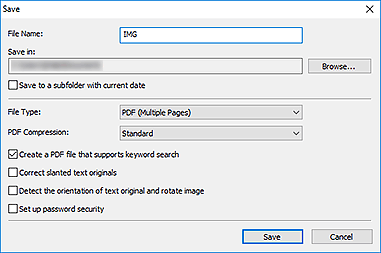
- Bestandsnaam (File Name)
- Voer een bestandsnaam in voor het PDF-bestand dat u wilt opslaan. Wanneer er twee of meer pagina's zijn gemaakt en u elke pagina afzonderlijk opslaat, wordt een oplopend nummer aan de bestandsnamen toegevoegd.
- Opslaan in (Save in)
- Stel de map in waarin u PDF-bestanden wilt opslaan. Als u de map wilt wijzigen, klikt u op Bladeren... (Browse...) en geeft u vervolgens de doelmap op.
- Opslaan in een submap met de huidige datum (Save to a subfolder with current date)
-
Schakel dit selectievakje in om een map met de huidige datum te maken in de map die is opgegeven voor Opslaan in (Save in) en gemaakte of bewerkte PDF-bestanden op te slaan in die map. Er wordt een map gemaakt met een naam als '20XX_01_01' (Jaar_Maand_Dag).
Als dit selectievakje niet is ingeschakeld, worden bestanden rechtstreeks opgeslagen in de map die is opgegeven bij Opslaan in (Save in).
- Bestandstype (File Type)
-
Selecteer de bestandsindeling voor het opslaan van PDF-bestanden.
- Sla elke pagina op als een afzonderlijk PDF-bestand.
- PDF (meerdere pagina's) (PDF (Multiple Pages))
- Sla meerdere pagina's op in één PDF-bestand.
 Opmerking
Opmerking- PDF (meerdere pagina's) (PDF (Multiple Pages)) wordt weergegeven wanneer er twee of meer pagina's zijn gemaakt.
- PDF-compressie (PDF Compression)
-
Selecteer het type compressie voor opslaan.
- Standaard (Standard)
- Deze instelling wordt aanbevolen.
- Hoog (High)
- Comprimeert de bestandsgrootte tijdens het opslaan. Hiermee wordt de belasting van het netwerk en de server verminderd.
 Belangrijk
Belangrijk- Afbeeldingen kunnen in kwaliteit afnemen als u PDF-bestanden herhaaldelijk met een hoge compressie opslaat.
- Een PDF-bestand maken dat zoeken op trefwoord ondersteunt (Create a PDF file that supports keyword search)
- Schakel dit selectievakje in als u tekens in afbeeldingen wilt converteren naar tekstgegevens en PDF-bestanden wilt maken die zoeken op trefwoorden ondersteunen.
- Scheve tekstdocumenten corrigeren (Correct slanted text originals)
-
Schakel dit selectievakje in als u de afdrukstand van het document wilt detecteren op basis van tekst in afbeeldingen en de hoek (van -0,1 tot -10 graden of van +0,1 tot +10 graden) wilt corrigeren voor het maken van PDF-bestanden.
 Belangrijk
Belangrijk-
De volgende soorten afbeeldingen worden mogelijk niet juist gecorrigeerd, aangezien de tekst niet correct kan worden gedetecteerd.
- Afbeeldingen waarin tekstregels een hellingspercentage hebben van meer dan 10 graden of waarin de regels niet hetzelfde hellingspercentage hebben
- Afbeeldingen met zowel verticale als horizontale tekst
- Afbeeldingen met een zeer groot of zeer klein lettertype
- Afbeeldingen met weinig tekst
- Afbeeldingen met illustraties/afbeeldingen
- Afbeeldingen met handgeschreven tekst
-
- De afdrukstand van tekstdocumenten detecteren en afbeeldingen roteren (Detect the orientation of text original and rotate image)
-
Schakel dit selectievakje in om de afdrukstand van de pagina te detecteren op basis van tekst in afbeeldingen en afbeeldingen voor gemaakte PDF-bestanden automatisch te draaien naar de juiste afdrukstand.
 Belangrijk
Belangrijk- Deze functie is alleen beschikbaar voor afbeeldingen (tekstdocumenten) die zijn geschreven in een taal die kan worden geselecteerd voor Documenttaal (Document Language) in het dialoogvenster Instellingen (Algemene instellingen) (Settings (General Settings)) in IJ Scan Utility. Deze functie is mogelijk niet beschikbaar, afhankelijk van de taal in de afbeelding.
-
De afdrukstand van de volgende soorten afbeeldingen kan mogelijk niet worden gedetecteerd, aangezien de tekst niet correct kan worden gedetecteerd.
- Afbeeldingen met weinig tekst
- Afbeeldingen die tekst bevatten waarvan de tekengrootte kleiner dan 8 of groter dan 48 punten is
- Afbeeldingen met speciale lettertypen, effecten, cursieve letters of met de hand geschreven tekst
- Afbeeldingen met achtergrondpatronen
- Wachtwoordbeveiliging instellen (Set up password security)
-
Schakel dit selectievakje in om het dialoogvenster Instellingen voor wachtwoordbeveiliging weer te geven voor het instellen van een wachtwoord om het gemaakte PDF-bestand te openen of een wachtwoord voor het afdrukken/bewerken van het bestand.
 Belangrijk
Belangrijk-
Als een PDF-bestand dat met een wachtwoord is beveiligd wordt bewerkt, worden de wachtwoorden verwijderd. Stel de wachtwoorden opnieuw in.
-

